文章详情页
win11安装卡在完成界面解决方法
自从win11推出之后,因为win11目前只是预览版的系统,所以就有很多朋友在更新升级时遇到了各种问题,例如就是win11安装卡在完成界面,没有办法正常进入系统,这可能只是因为安装卡住了,下面就跟着小编一起来解决一下吧。
win11安装卡在完成界面怎么办:方法一:
1、我们安装完成后如果卡住了,可以尝试使用电脑电源键重启电脑。
2、重启后,我们如果正常进入了win11系统,就可以直接使用了。
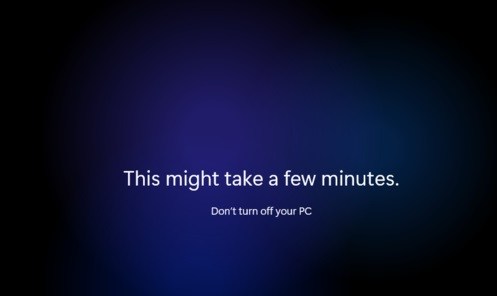
方法二:
1、要是我们重启电脑后无法进入系统,可能是因为安装出现了错误,那就需要卸载更新了。
2、我们需要连续使用电源键重启3次以上,进入以下的界面,再选择“疑难解答”
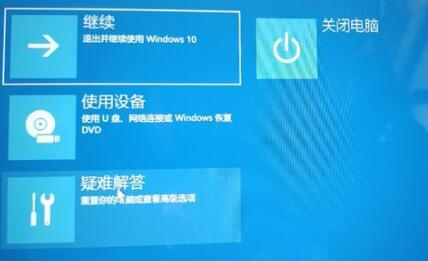
3、接着进入“高级选项”,再选择其中的“卸载更新”就可以了。

方法三:
1、另外,如果我们进入的是win10系统,可以再次尝试升级安装win11。
2、要是还是会在安装时卡住,那就只能尝试使用镜像系统来安装了。【1中文版下载】
3、点击上方的链接下载系统,然后根据本站提供的教程安装就可以了。【镜像版win11系统安装方法】

相关文章:win11安装不了解决教程 | win11常见问题汇总
以上就是win11安装卡在完成界面解决方法介绍了,有类似问题的朋友快去试着解决吧。想知道更多相关教程还可以收藏好吧啦网。
以上就是win11安装卡在完成界面解决方法的全部内容,望能这篇win11安装卡在完成界面解决方法可以帮助您解决问题,能够解决大家的实际问题是好吧啦网一直努力的方向和目标。
相关文章:
1. 华为笔记本如何重装系统win10?华为笔记本重装Win10系统步骤教程2. Win10凭证管理在哪里?Win10凭证管理器怎么打开?3. UOS文本编辑器如何全屏窗口启动? UOS全屏方式查看文件的技巧4. UOS文档查看器怎么添加书签? UOS添加书签的三种方法5. 中兴新支点操作系统全面支持龙芯3A3000 附新特性6. Win11控制面板在哪里?Win11控制面板开启方法7. Win10如何删除快速访问中的浏览记录?8. Win10如何一键激活小娜?Win10一键激活小娜的方法9. Win11应用程序发生异常怎么办? Win11系统应用程序崩溃无法打开解决办法10. Win10如何拦截电脑弹窗广告?Windows10弹窗广告去除拦截方法
排行榜

 网公网安备
网公网安备